Многие пользователи Mac на самом деле любят получать средство для очистки Mac, которое поможет им оптимизировать устройство Mac и освободить место на своем Mac. И что наличие очистителя Mac на их Mac определенно сэкономит деньги каждого пользователя, просто чтобы получить дополнительное место на своем Mac.
Советы:
Вот почему в этой статье мы собираемся показать вам список лучшие бесплатные очистители Mac есть в сегодняшнего рынок. Таким образом, вы сможете узнать, какой из лучших бесплатных очистителей Mac, который мы вам покажем, подходит для ваших нужд.
Руководство по статьеЧасть 1. Что такое программа очистки Mac?Часть 2. Какой самый лучший бесплатный очиститель Mac?Часть 3. Какое приложение для очистки лучше всего подходит для Mac? (Платно)Часть 4. Вывод
Часть 1. Что такое программа очистки Mac?
Очистители Mac в основном инструменты, которые помогут очистить все ненужные файлы, которые есть на Mac у пользователей Mac. Что ж, согласитесь, не у каждого пользователя Mac будет время просмотреть все свои файлы на своем Mac только для того, чтобы привести в порядок свое устройство, так как это займет у вас часы, просто чтобы поработать над этим.
Вот почему программное обеспечение Mac cleaner здесь, чтобы помочь вам в этом. Для справки, может быть более 62 ГБ мусорных пакетов, что является причиной того, почему ваше устройство Mac работает медленно. Поэтому установка на компьютер Mac очистителя Mac - это отличный способ мгновенно удалить все эти ненужные файлы.
Часть 2. Какой самый лучший бесплатный очиститель Mac?
1. Бесплатная CCleaner
В Ccleaner был разработан в 2004 году компанией Piriform. Этот очиститель Mac на самом деле поставляется с бесплатной и профессиональной версией, из которой вы можете выбирать. Эта программа на самом деле ориентирована на некоторые предприятия и бизнес-клиентов. Эта программа считается кроссплатформенным инструментом для ПК, Mac, Android. И не только это, он также поставляется с инструментами Cloud, Network и Technician, которые помогут вам в зависимости от того, что вам нужно.
CCleaner также известен как стандартное программное обеспечение для очистки любых компьютеров, включая Mac. Даже если известно, что эта программа имеет бесплатную версию, есть еще две функции, которые делают сайт более заметным. И это потому, что они включили «более быстрый компьютер» и «защиту конфиденциальности». Вы также можете контролировать свой Mac в режиме реального времени с помощью CCleaner. Таким образом, у вас будет представление о том, что происходит на вашем Mac, когда вы его используете.
CCleaner также имеет другие функции, которые вы можете использовать, такие как автоматическая очистка браузера и автоматическое обновление, как только у вас есть премиум-версия этого очистителя.

2. AppCleaner
Как известно большинству пользователей Mac, самый быстрый способ для них удалить определенное приложение со своего Mac - переместить их в корзину. Это несколько неправильно и правильно. Правильно, потому что это приведет к удалению вашего приложения, и неправильное, потому что, если вы сделаете это таким образом, вы оставите остатки приложения и займет место на вашем Mac.
Теперь, если вы хотите удалить определенное приложение с вашего Mac надлежащим образом, то AppCleaner - это программа, которая вам понадобится. Эта программа сможет помочь вам удалить те приложения на вашем Mac, которые вам больше не нужны. И в то же время он также удалит все файлы, связанные с этим приложением. Таким образом, вы будете уверены, что никакие другие данные, связанные с удаленным вами приложением, не останутся.
AppCleaner также является простым в использовании программным обеспечением. Все, что вам нужно сделать, это перетащить приложение, которое вы хотите удалить, а затем перетащить их в небольшое окно AppCleaner. Вот и все! Все файлы, связанные с приложением, которое вы пытаетесь удалить, будут перечислены на вашем экране, и вы можете легко удалить их все.
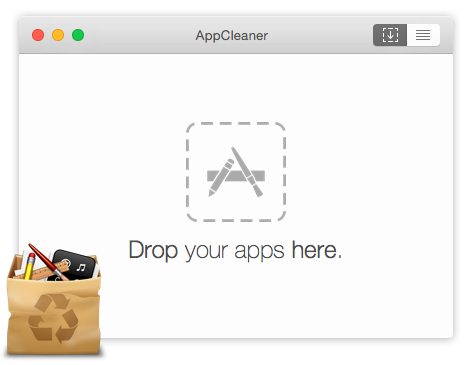
3. Инвентарь диска X
В Disk Inventory X также есть функция, позволяющая просматривать текстовую информацию об использовании диска вашего Mac. Эта программа также имеет очень простой интерфейс.
Когда вы попытаетесь запустить программу на вашем Mac, вы увидите диалоговое окно простого выбора диска. Оттуда все, что вам нужно сделать, это выбрать диск, который вы хотите, и он затем развернется в вашем окне. Вы также сможете увидеть общий размер файла и папок, которые уже отсортированы для его пользователей.

Часть 3. Какое приложение для очистки лучше всего подходит для Mac? (Платно)
Здесь мы собираемся перечислить и показать вам функции некоторых из лучших очистителей Mac, которые вы можете иметь на своем Mac. Идите вперед и проверьте их, чтобы узнать, какой из них подойдет вам.
1. iMyMac PowerMyMac
В iMyMac PowerMyMac это абсолютно новый очиститель для Mac, который лучше всего подойдет вам. Известно, что в программе есть скины, которые вы можете выбрать. Одним из них является Режим Света, который хорош, если вы хотите видеть вещи в нем в ясном свете. А другой - это Dark Mode, который хорош, если вы хотите иметь более темное видение программы.
IMyMac PowerMyMac обладает множеством функций, которые могут помочь вам справиться с вашим медленным Mac. Вот некоторые из лучших функций iMyMac PowerMyMac.
- Монитор производительности - эта функция поможет вам в любое время ближе познакомиться с производительностью процессора вашего Mac. И даже если ваш Mac находится в режиме ожидания, он все равно может контролировать его производительность. Наличие такого рода функций поможет вам увидеть, сколько потребляет ваша оперативная память, а также доступное пространство, которое вы оставили на вашем Mac.
- Умная очистка - iMyMac PowerMyMac имеет функцию интеллектуальной очистки, и это одна из его основных задач. В iMyMac PowerMyMac есть возможность убрать любой беспорядок на вашем Mac. Вам не нужно беспокоиться о случайном удалении важных файлов на вашем Mac, потому что iMyMac PowerMyMac - это умная очистка, в которой он знает, какие файлы считаются мусором из тех важных файлов, которые есть на вашем Mac.
- Memory Retriever - после того, как вы начали очищать свой Mac, чтобы ускорить его процесс, вы также получаете доступ к той памяти, которую эти джонки забрали с вашего устройства. Это потому, что после того, как вы очистили все свои ненужные файлы на вашем Mac, вы не только ускорите работу своего устройства, но и восстановите потерянное пространство памяти.
- Деинсталлятор приложений. Другим способом очистки всех данных, которые вам больше не нужны, является удаление этих неиспользуемых приложений. И iMyMac PowerMyMac сделает это за вас. Все те файлы, которые поставляются с каждым вашим приложением, также будут полностью удалены с вашего Mac.
В общем, iMyMac PowerMyMac, как известно, является универсальным приложением, которое определенно подойдет всем, что вам нужно. И это будет только в одном приложении.

2. Спасение данных
Программное обеспечение Data Rescue разработано компанией Prosoft Engineering. Известно, что эта программа выполняет ряд функций для тех устройств Mac, которые работают медленно. И главная особенность программы Data Rescue - восстановить любые файлы с поврежденного жесткого диска или с восстановления потерянных и удаленных файлов.
3. Диск Доктор
Disk Doctor сделан в Великобритании и, как говорят, был награжден «Mac Gem» MacWorld еще в 2013 году. Эта программа является одним из полезных инструментов, который вы можете использовать, чтобы иметь возможность очистить все ненужные файлы, которые есть на вашем Mac. Наличие этой программы даст вам возможность ускорить работу вашего Mac и освободит вашу память.
Disk Doctor входит в довольно маленькое окно в главном интерфейсе, который покажет вам оставшуюся емкость жесткого диска вашего Mac. Он также покажет вам как используемое пространство, так и свободное пространство на вашем Mac.
Все, что вам нужно будет сделать, это нажать на кнопку сканирования, чтобы вы могли найти все ненужные файлы на вашем Mac. Что касается процесса сканирования, Disk Doctor на самом деле сканирует шесть областей на вашем Mac, которые включают в себя ваши кеши, языковые файлы, журналы, приложения, мусорное ведро, ваши письма и загруженные файлы.
Процесс удаления всех ненужных файлов на вашем Mac на самом деле очень прост, когда вы используете это приложение Mac. И как только вы удалите некоторые файлы и ненужные файлы с вашего Mac, вы сможете получать уведомления о том, сколько места вы освободили на вашем Mac.
Со всеми этими замечательными функциями, которыми обладает Disk Doctor, он также имеет некоторые недостатки. Это потому, что Disk Doctor имеет возможность сканировать почту только из почтового приложения Apple. В Disk Doctor также есть базовая процедура, при которой он не может удалить файл без возможности восстановления. Это означает, что эта программа считается только простой очиститель дисков
4. DaisyDisk
Программа DaisyDisk позволяет каждому пользователю наглядно представить всю папку Mac. Таким образом, вы сможете легко увидеть те файлы или данные, которые занимают место на вашем Mac. При этом вы можете немедленно удалить их с вашего Mac. Все, что вам нужно будет сделать, это просто выбрать все файлы, которые вам больше не нужны, которые вы видите на экране, и удалить их с вашего Mac. Таким образом, вы сможете восстановить больше памяти, которую занимали эти джонки.
5. Drive Genius
Известно, что программное обеспечение Drive Genius обеспечивает бесперебойную работу вашего Mac и в то же время гарантирует, что вы не потеряете важные данные, хранящиеся на вашем Mac. Эта программа имеет эффективную комбинацию восстановления данных, сканирования на вирусы и очистки Mac. Преимущество программного обеспечения Drive Genius заключается в том, что оно может сканировать ваш Mac и выявлять любые проблемы, прежде чем станет хуже.
Есть несколько модулей, которые вы сможете найти в Дисковой утилите. Эти функции включают изменение размера или переименование и переформатирование разделов. Кроме того, программное обеспечение Drive Genius позволяет перемещать любые разделы в другие места. У вас также будет возможность сделать эти разделы скрытыми или открытыми в зависимости от того, что вы хотите.
6. AVG Cleaner для Mac
AVG Cleaner на самом деле поставляется с двумя интерфейсами после того, как вы загрузили и установили его на свой Mac. Одним из них является Disk Cleaner, который поможет вам отсканировать все ненужные файлы на вашем Mac и удалить их.
И другой интерфейс программы - Duplicate Finder. Это поможет вам найти все дубликаты файлов на вашем Mac и удалить их.
Часть 4. Вывод
Так что у вас есть это! Все лучшие бесплатные чистящие средства для Mac, доступные на рынке. Вы можете выбрать из всех средств для чистки Mac, которые мы перечислили для вас выше, и посмотреть, что будет соответствовать вашим потребностям. Просто выберите тот, который наверняка сделает все, что вы хотели бы сделать на своем Mac. Таким образом, вам больше не нужно загружать какие-либо другие приложения для выполнения других задач, которые вы хотите. Выберите тот, который имеет все функции только в одном приложении. Удачной уборки всем!



